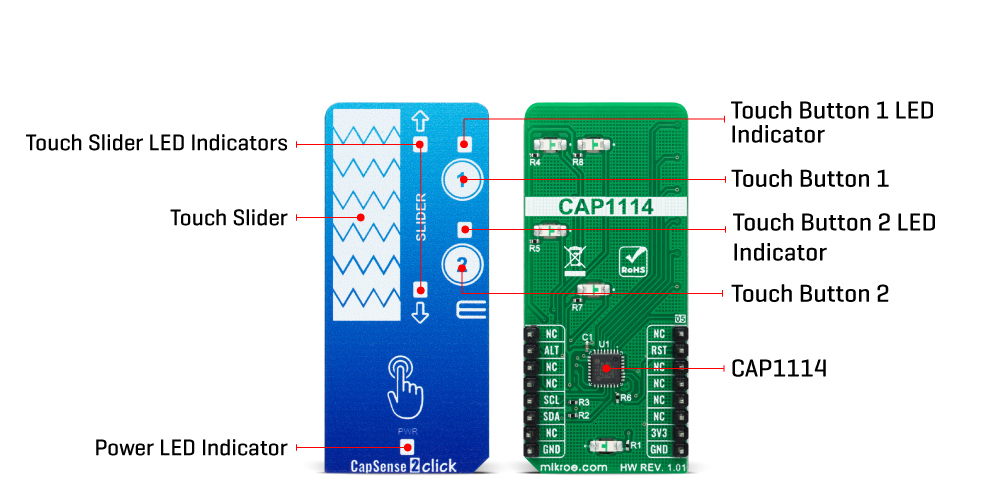使用高灵敏度和响应性的滑动开关和触摸按钮,掌控您的触摸感应应用。
A
A
硬件概览
它是如何工作的?
CapSense 2 Click基于CAP1114,这是一款来自Microchip的多通道电容触摸传感器。CAP1114以人体电容为输入,通过串行接口直接提供实时传感器信息。它还具有可编程的触摸按钮和滑动开关应用灵敏度。CAP1114包含多种电源状态,包括几种低功耗工作状态。根据SLEEP、DEACT和DSLEEP寄存器位的状态,它有四种操作状态:完全激活、睡眠、深度睡眠和非活动。当设备在电源状态之间转换时,之前检测到的触摸(对于停用的通道)将
被清除,状态位将重置。正如前面提到的,此板包含一个7段电容感应滑块,可以检测上下方向的滑动,以及两个触摸按钮。这些触摸板是板顶面唯一的元件,允许放置保护性有机玻璃层。每个功能都有一个LED指示灯,表示该区域的活动。如果在这些板载触摸板之一上检测到触摸事件,相应的LED状态将改变,指示已激活的通道;更确切地说,在该特定区域检测到触摸。CapSense 2 Click使用标准I2C两线接口与MCU通信,以读取数据和配置设置。它还具有一个额
外的警报中断信号,路由到mikroBUS™插座标记为ALT的INT引脚,当发生特定中断事件(触摸检测)时指示,并且复位引脚路由到mikroBUS™插座的RST引脚,用于将CAP1114的所有内部模块保持在复位状态。此Click板™只能在3.3V逻辑电压水平下操作。在使用不同逻辑水平的MCU之前,板子必须进行适当的逻辑电压水平转换。然而,Click板™配备了包含易于使用的函数和示例代码的库,可作为进一步开发的参考。
功能概述
开发板
Flip&Click PIC32MZ 是一款紧凑型开发板,设计为一套完整的解决方案,它将 Click 板™的灵活性带给您喜爱的微控制器,使其成为实现您想法的完美入门套件。它配备了一款板载 32 位 PIC32MZ 微控制器,Microchip 的 PIC32MZ2048EFH100,四个 mikroBUS™ 插槽用于 Click 板™连接,两个 USB 连接器,LED 指示灯,按钮,调试器/程序员连接器,以及两个与 Arduino-UNO 引脚兼容的头部。得益于创
新的制造技术,它允许您快速构建具有独特功能和特性的小工具。Flip&Click PIC32MZ 开发套件的每个部分都包含了使同一板块运行最高效的必要组件。此外,还可以选择 Flip&Click PIC32MZ 的编程方式,使用 chipKIT 引导程序(Arduino 风格的开发环境)或我们的 USB HID 引导程序,使用 mikroC、mikroBasic 和 mikroPascal for PIC32。该套件包括一个通过 USB 类型-C(USB-C)连接器的干净且调
节过的电源供应模块。所有 mikroBUS™ 本身支持的 通信方法都在这块板上,包括已经建立良好的 mikroBUS™ 插槽、用户可配置的按钮和 LED 指示灯。Flip&Click PIC32MZ 开发套件允许您在几分钟内创建新的应用程序。它由 Mikroe 软件工具原生支持,得益于大量不同的 Click 板™(超过一千块板),其数量每天都在增长,它涵盖了原型制作的许多方面。
微控制器概述
MCU卡片 / MCU

建筑
PIC32
MCU 内存 (KB)
2048
硅供应商
Microchip
引脚数
100
RAM (字节)
524288
使用的MCU引脚
mikroBUS™映射器
“仔细看看!”
原理图
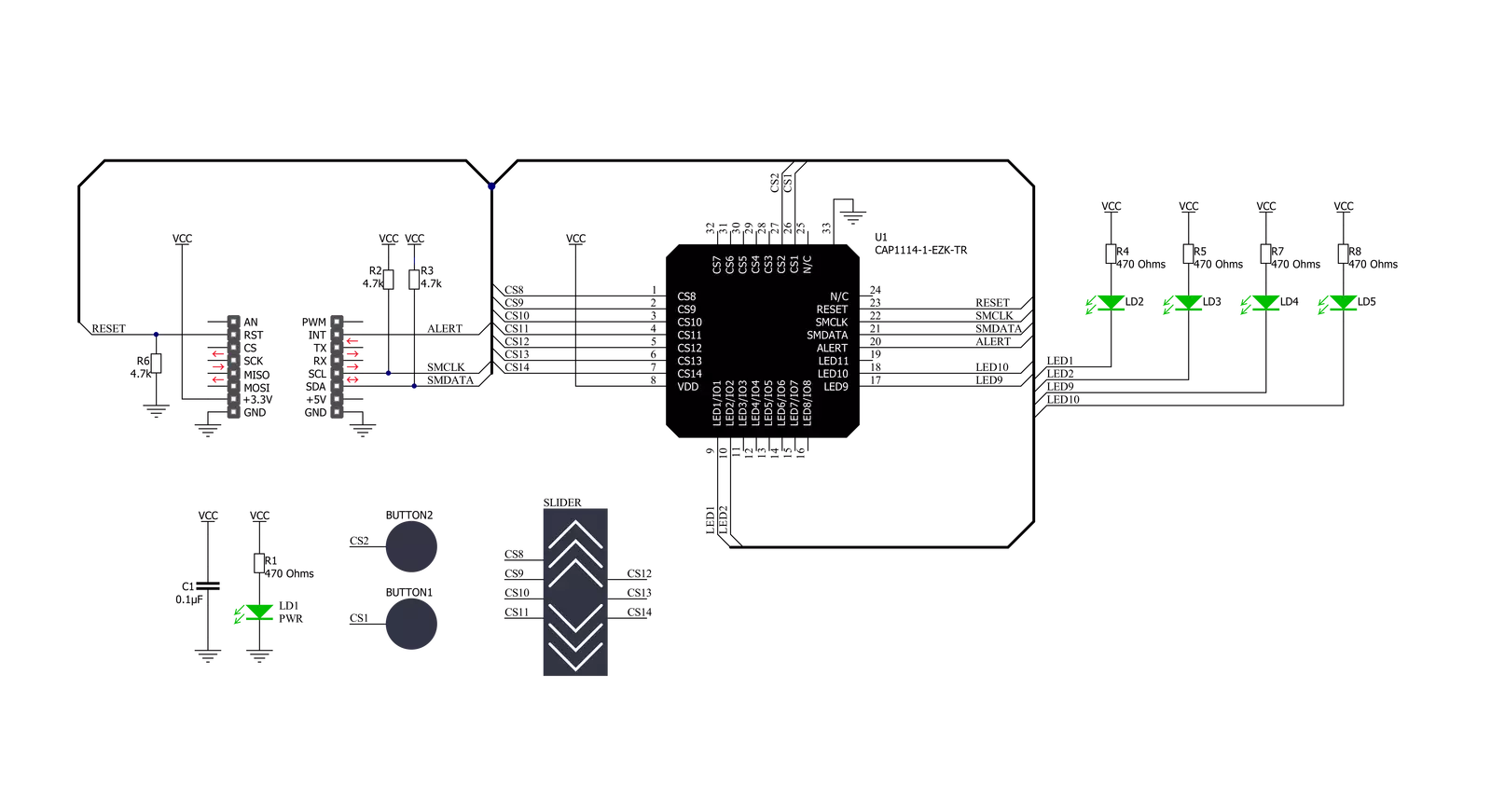
一步一步来
项目组装
实时跟踪您的结果
通过调试模式的应用程序输出
1. 一旦代码示例加载完成,按下 "DEBUG" 按钮将启动构建过程,并将其编程到创建的设置上,然后进入调试模式。
2. 编程完成后,IDE 中将出现一个带有各种操作按钮的标题。点击绿色的 "PLAY" 按钮开始读取通过 Click board™ 获得的结果。获得的结果将在 "Application Output" 标签中显示。

软件支持
库描述
该库包含 CapSense 2 Click 驱动程序的 API。
关键功能:
capsense2_read_register- 此功能使用I2C串行接口从选定的寄存器读取数据字节。capsense2_get_alert_pin- 此功能返回警报引脚的逻辑状态。capsense2_clear_interrupt- 如果中断引脚被触发,此功能清除主状态寄存器的INT位。
开源
代码示例
这个示例可以在 NECTO Studio 中找到。欢迎下载代码,或者您也可以复制下面的代码。
/*!
* @file main.c
* @brief CapSense2 Click example
*
* # Description
* This example demonstrates the use of CapSense 2 click board by reading
* and displaying the sensor's events.
*
* The demo application is composed of two sections :
*
* ## Application Init
* Initializes the driver and performs the click default configuration
* which resets the click board and links the desired LEDs to buttons and swipe sensors.
*
* ## Application Task
* Waits for an event interrupt and displays the event on the USB UART.
*
* @author Stefan Filipovic
*
*/
#include "board.h"
#include "log.h"
#include "capsense2.h"
static capsense2_t capsense2;
static log_t logger;
void application_init ( void )
{
log_cfg_t log_cfg; /**< Logger config object. */
capsense2_cfg_t capsense2_cfg; /**< Click config object. */
/**
* Logger initialization.
* Default baud rate: 115200
* Default log level: LOG_LEVEL_DEBUG
* @note If USB_UART_RX and USB_UART_TX
* are defined as HAL_PIN_NC, you will
* need to define them manually for log to work.
* See @b LOG_MAP_USB_UART macro definition for detailed explanation.
*/
LOG_MAP_USB_UART( log_cfg );
log_init( &logger, &log_cfg );
log_info( &logger, " Application Init " );
// Click initialization.
capsense2_cfg_setup( &capsense2_cfg );
CAPSENSE2_MAP_MIKROBUS( capsense2_cfg, MIKROBUS_1 );
if ( I2C_MASTER_ERROR == capsense2_init( &capsense2, &capsense2_cfg ) )
{
log_error( &logger, " Communication init." );
for ( ; ; );
}
if ( CAPSENSE2_ERROR == capsense2_default_cfg ( &capsense2 ) )
{
log_error( &logger, " Default configuration." );
for ( ; ; );
}
log_info( &logger, " Application Task " );
}
void application_task ( void )
{
if ( capsense2_get_alert_pin ( &capsense2 ) )
{
uint8_t button_status = 0;
if ( CAPSENSE2_OK == capsense2_read_register ( &capsense2, CAPSENSE2_REG_BUTTON_STATUS_1, &button_status ) )
{
static uint8_t button_press_state = 0;
static uint8_t swipe_state = 0;
if ( button_status & CAPSENSE2_BUTTON_STATUS_1_UP_SLIDER )
{
if ( CAPSENSE2_BUTTON_STATUS_1_UP_SLIDER != swipe_state )
{
log_printf ( &logger, " Swipe UP \r\n\n" );
swipe_state = CAPSENSE2_BUTTON_STATUS_1_UP_SLIDER;
}
}
if ( button_status & CAPSENSE2_BUTTON_STATUS_1_DOWN_SLIDER )
{
if ( CAPSENSE2_BUTTON_STATUS_1_DOWN_SLIDER != swipe_state )
{
log_printf ( &logger, " Swipe DOWN \r\n\n" );
swipe_state = CAPSENSE2_BUTTON_STATUS_1_DOWN_SLIDER;
}
}
if ( button_status & CAPSENSE2_BUTTON_STATUS_1_BUTTON_1 )
{
if ( !( button_press_state & CAPSENSE2_BUTTON_STATUS_1_BUTTON_1 ) )
{
log_printf ( &logger, " Button 1 pressed \r\n\n" );
button_press_state |= CAPSENSE2_BUTTON_STATUS_1_BUTTON_1;
}
}
if ( button_status & CAPSENSE2_BUTTON_STATUS_1_BUTTON_2 )
{
if ( !( button_press_state & CAPSENSE2_BUTTON_STATUS_1_BUTTON_2 ) )
{
log_printf ( &logger, " Button 2 pressed \r\n\n" );
button_press_state |= CAPSENSE2_BUTTON_STATUS_1_BUTTON_2;
}
}
capsense2_clear_interrupt ( &capsense2 );
// check if buttons are released
if ( CAPSENSE2_OK == capsense2_read_register ( &capsense2, CAPSENSE2_REG_BUTTON_STATUS_1, &button_status ) )
{
if ( ( button_press_state & CAPSENSE2_BUTTON_STATUS_1_BUTTON_1 ) &&
!( button_status & CAPSENSE2_BUTTON_STATUS_1_BUTTON_1 ) )
{
log_printf ( &logger, " Button 1 released \r\n\n" );
button_press_state &= ~CAPSENSE2_BUTTON_STATUS_1_BUTTON_1;
}
if ( ( button_press_state & CAPSENSE2_BUTTON_STATUS_1_BUTTON_2 ) &&
!( button_status & CAPSENSE2_BUTTON_STATUS_1_BUTTON_2 ) )
{
log_printf ( &logger, " Button 2 released \r\n\n" );
button_press_state &= ~CAPSENSE2_BUTTON_STATUS_1_BUTTON_2;
}
}
// check if swipe event is finished and display the slider position
uint8_t slider = 0;
if ( CAPSENSE2_OK == capsense2_read_register ( &capsense2, CAPSENSE2_REG_SLIDER_POSITION_DATA, &slider ) )
{
if ( slider )
{
log_printf ( &logger, " Slider position: %u \r\n\n", ( uint16_t ) slider );
}
else
{
swipe_state = 0;
}
}
}
capsense2_clear_interrupt ( &capsense2 );
}
}
void main ( void )
{
application_init( );
for ( ; ; )
{
application_task( );
}
}
// ------------------------------------------------------------------------ END